
תוכן עניינים:
- אספקה
- שלב 1: מד חום
- שלב 2: התחברות למחשב
- שלב 3: קבלת הבלוקים העיקריים הדרושים
- שלב 4: הוספת עוד
- שלב 5: יצירת משתנה
- שלב 6: מציאת בעיית המתמטיקה
- שלב 7: חישוב המתמטיקה
- שלב 8: הצבת סימני המספרים והמתמטיקה
- שלב 9: מניחים בבלוק לנצח
- שלב 10: הורד את הקובץ למיקרוביט
- שלב 11: להלן הוראות וידאו אם אתה מעדיף זאת!:)
- מְחַבֵּר John Day [email protected].
- Public 2024-01-30 09:12.
- שונה לאחרונה 2025-01-23 14:46.

השתמש ב- Micro: Bit שלך כדי לקרוא את הטמפרטורה של הסביבה שלך!
אספקה
- את עצמך
- מיקרו: ביט
- סוללה (אופציונלי)
- מירקו USB
- מחשב
שלב 1: מד חום

אתה צריך
- חום או אוויר קר
- מיקרו ביט
- מיקרו USB
- סוֹלְלָה
שלב 2: התחברות למחשב

הכנס את המיקרו-USB שלך למחשב ולמיקרו-ביט.
שלב 3: קבלת הבלוקים העיקריים הדרושים
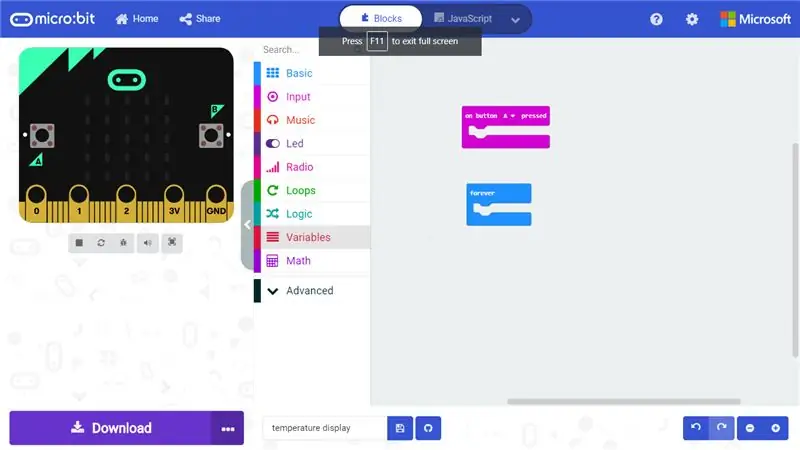
לחץ על כפתור שם הגוש והקש אותו בכרטיסיית הקלט בצד שמאל שלך ואת הבלוק לנצח צריך לתת לך כבר.
שלב 4: הוספת עוד
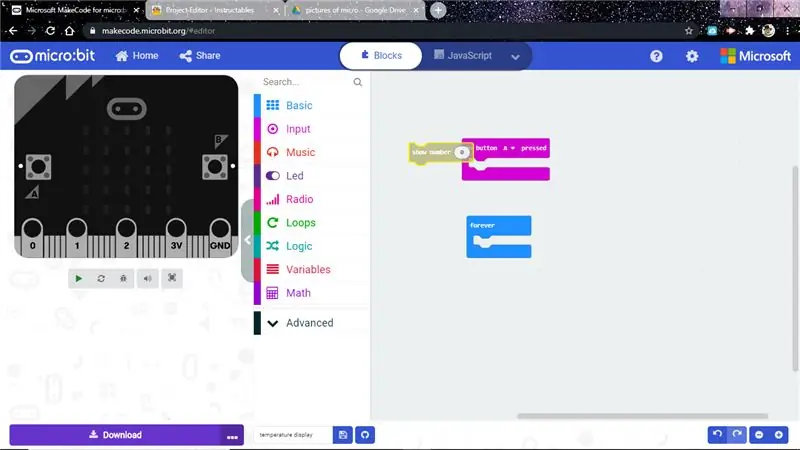
קבל בלוק "הצג מספר" מכרטיסיית היסודות והנח אותו בחסום לנצח.
שלב 5: יצירת משתנה
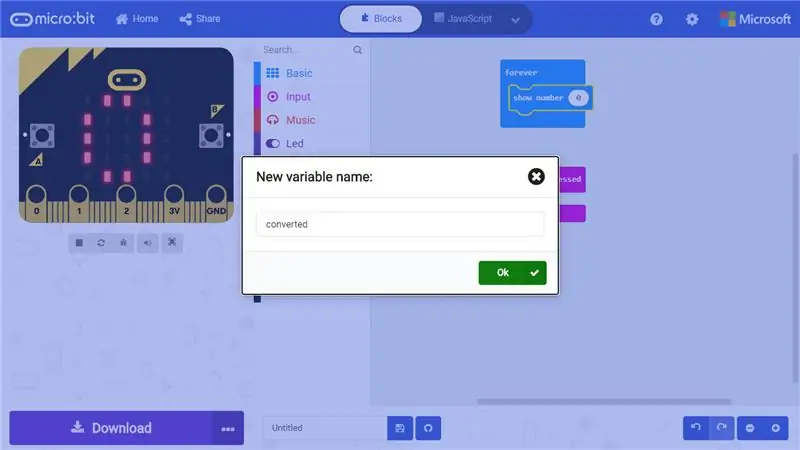
חפש כרטיסייה משתנה והפוך סוג אחד להמיר.
ברגע שיש לך את המשתנה ותופס בועה שאומרת רק המרה והנח אותה לחסום מספר הצגה, קבל גם את החסימה "הסט שהומר ל -0".
שלב 6: מציאת בעיית המתמטיקה
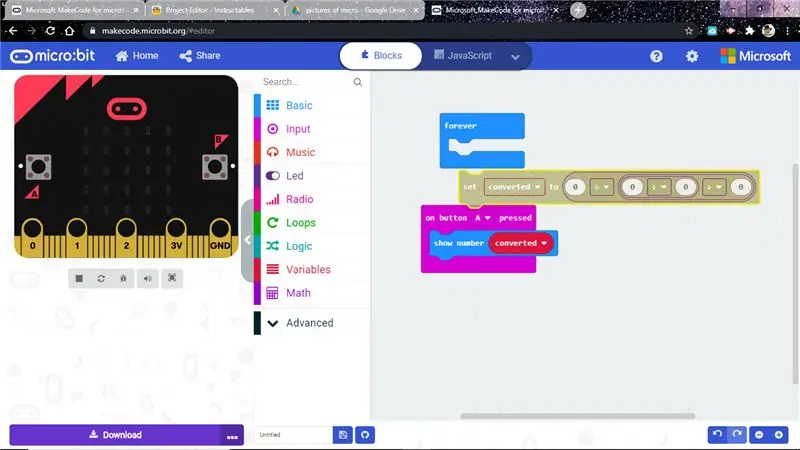
קבלו שלוש בועות של הוספת שלטים וחברו אותן והניחו בלוק "סט המרה".
שלב 7: חישוב המתמטיקה
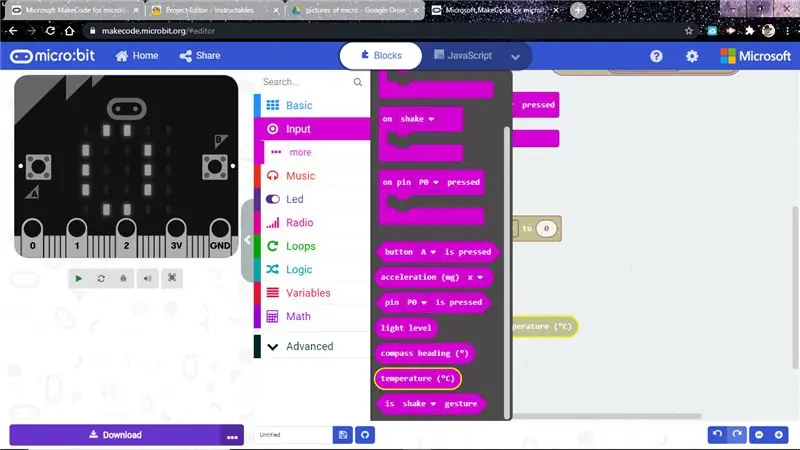
קבל את הטמפרטורה מכרטיסיית הקלט במקום אותה בבועות המתמטיקה.
שלב 8: הצבת סימני המספרים והמתמטיקה
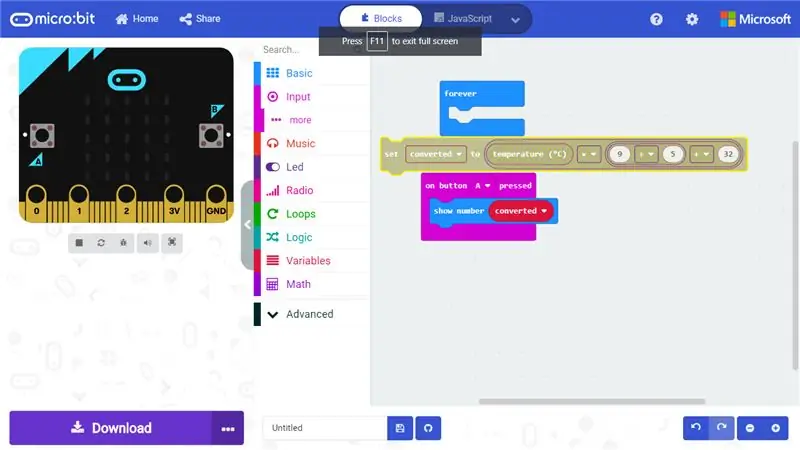
עבור המספרים שים 9 על הראשון השני שני 5 ו -32 על האחרון
הסמלים הולכים להיות הראשונים לטמפרטורה ו- 9 הוא X עבור הכפל השני בחלוקה והאחרון הוא (+) פלוס.
שלב 9: מניחים בבלוק לנצח
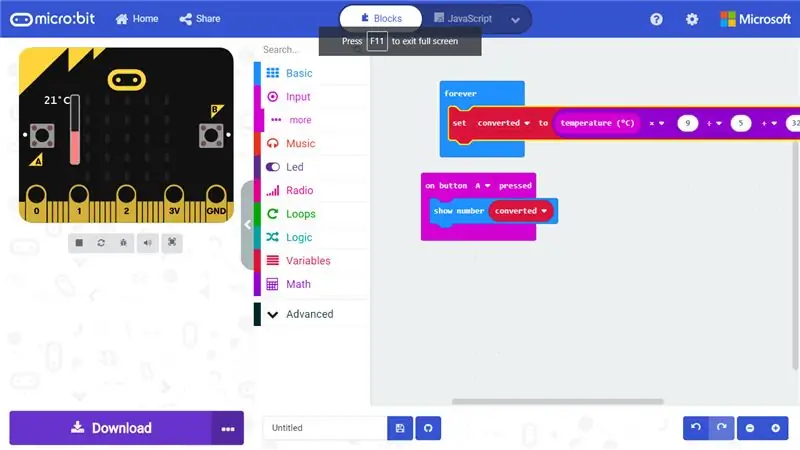
לבסוף הכנס את כל העניין לבלוק לנצח.
שלב 10: הורד את הקובץ למיקרוביט
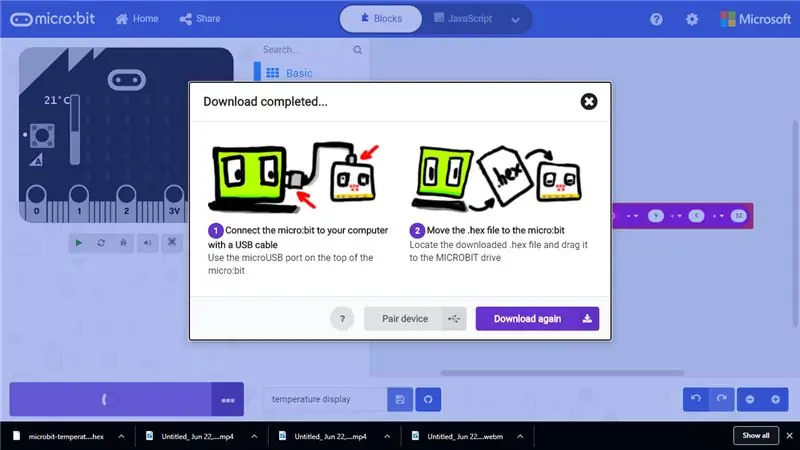
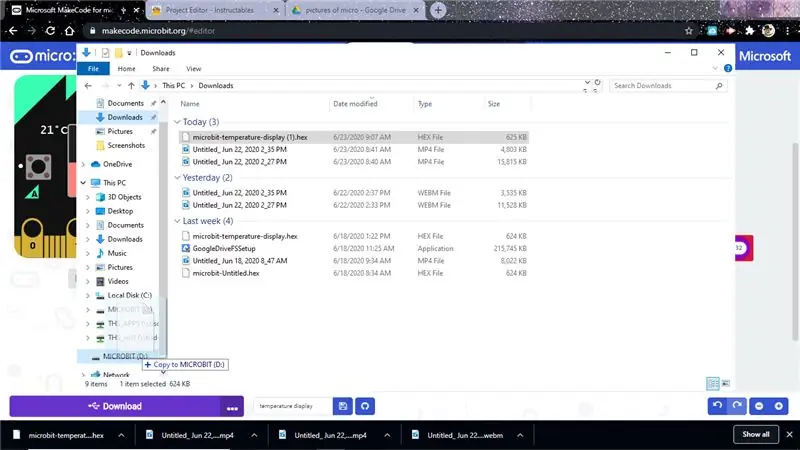
ישנן שתי דרכים לעשות זאת ניתן לשייך את המכשיר או להביא את הקובץ למיקרו-ביט.
מוּמלָץ:
עשה מדחום אינפרא אדום ל- COVID-19 עם MicroPython: 8 שלבים

עשה מדחום אינפרא אדום ל- COVID-19 בעזרת MicroPython: עקב התפרצות מחלת הקורונה (COVID-19), HR של החברה צריך למדוד ולרשום את הטמפרטורה של כל עובד. זוהי משימה מייגעת ודורשת זמן רב עבור משאבי אנוש. אז עשיתי את הפרויקט הזה: העובד לחץ על הכפתור, זה ב
מדחום אינפרא אדום לייזר Arduino: 7 שלבים (עם תמונות)

מדחום אינפרא אדום לייזר Arduino: בפרויקט זה אראה לך כיצד לבנות מד חום אינפרא אדום לייזר דיגיטלי עם מארז מודפס תלת מימדי בהתאמה אישית
מארז מדחום אינפרא אדום ארדואינו מארז MDF: 4 שלבים (עם תמונות)

מארז מדחום אינפרא אדום ארדואינו מארז MDF: פרויקט זה מיועד להכנת מדחום אינפרא אדום עם ארדואינו, המעגל מוכנס למארז מדף MDF למראה כמו מדחום אינפרא אדום רפואי בשוק. זה יכול למנות
מדחום חדר DIY באמצעות מודול OLED: 7 שלבים (עם תמונות)

מדחום חדר DIY באמצעות מודול OLED: אנו לומדים כיצד לבנות מדחום לחדרים באמצעות חיישן DS18B20 ומודול OLED. אנו משתמשים ב- Piksey Pico כמו הלוח הראשי אך הסקיצה תואמת גם את לוחות ה- UNO ו- Nano של Arduino כך שתוכל להשתמש בהם גם כן
אופן השימוש באינפרא אדום מדחום GY906 עם SkiiiD: 9 שלבים

אופן השימוש באינפרא אדום מדחום GY906 עם SkiiiD: מדריך לפיתוח מדחום אינפרא אדום GY906 עם skiiiD
